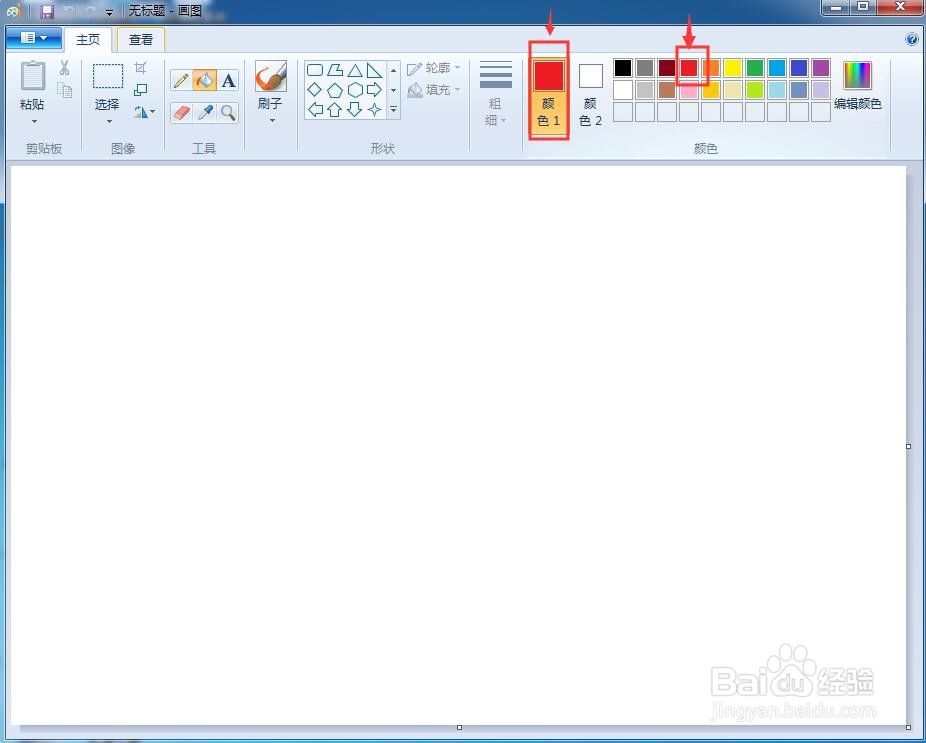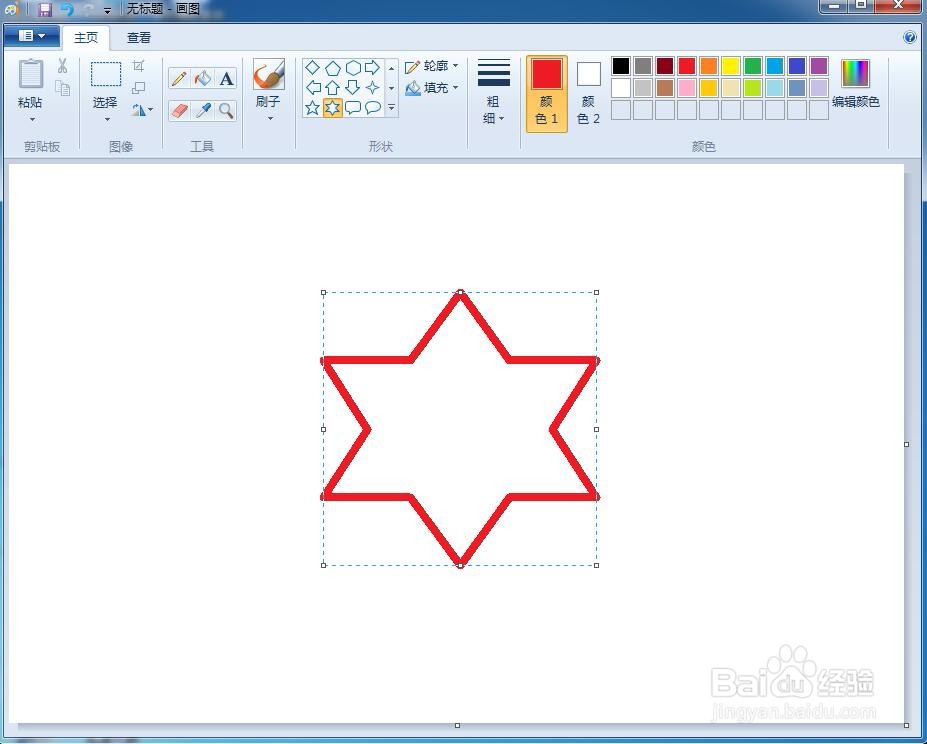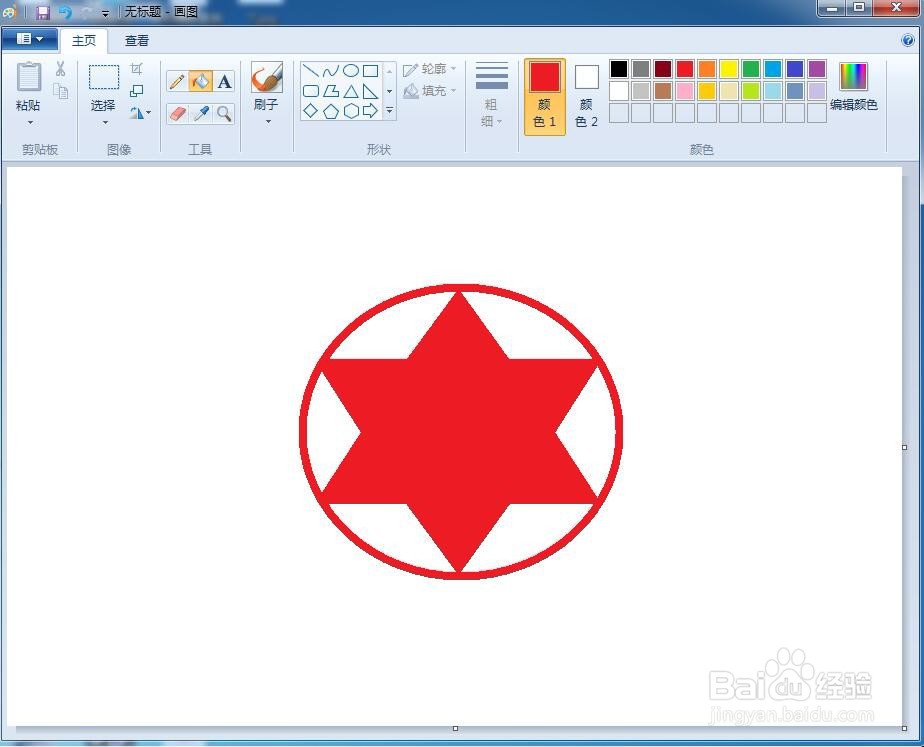怎样在画图中绘制红色带圆框的六角星
1、打开画图软件,进入它的主界面;
2、先根据需要设置颜色1的颜色为红色;
3、点击形状,选择椭圆工具;
4、点击粗细,设置好线条的粗细;
5、按下鼠标左键不放,在画布上拖动鼠标,画出一个红色六角星;
6、在形状中点击椭圆工具;
7、按下鼠标左键不放,在画布上拖动鼠标,画出一个圆形;
8、调整好圆形的位置与大小,让它正好与六角星的所有顶点相交;
9、点击用颜色填充工具,在六角星内部点击鼠标左键,给它填充上红色;
10、我们就在画图中绘制好了一个红色带圆框的六角星。
声明:本网站引用、摘录或转载内容仅供网站访问者交流或参考,不代表本站立场,如存在版权或非法内容,请联系站长删除,联系邮箱:site.kefu@qq.com。
阅读量:32
阅读量:35
阅读量:49
阅读量:24
阅读量:47